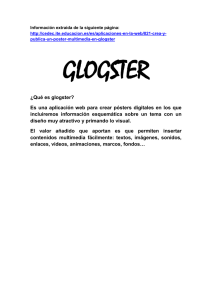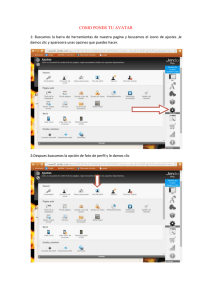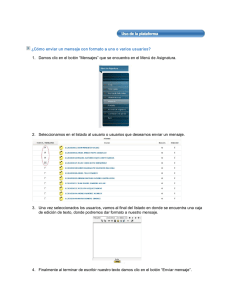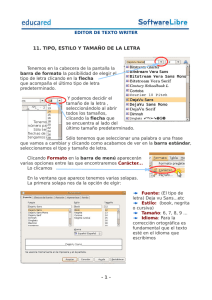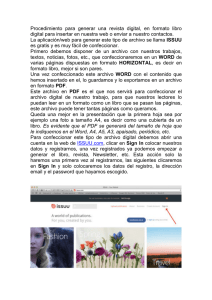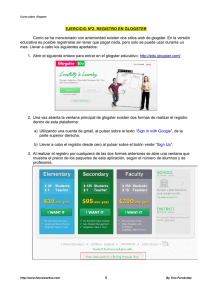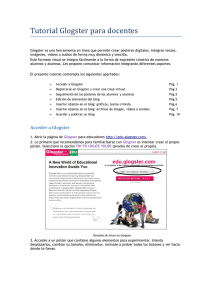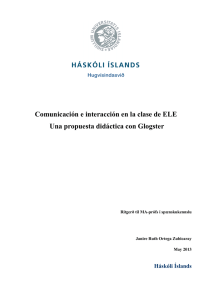cómo puedes hacer un glog - RUA
Anuncio
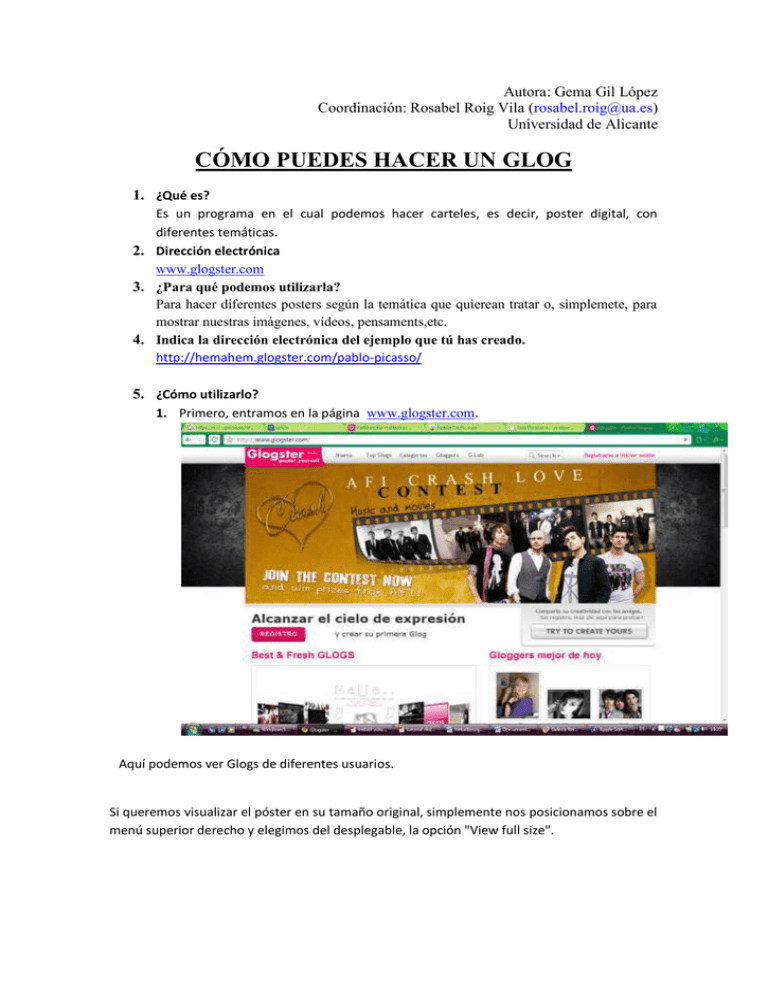
Autora: Gema Gil López Coordinación: Rosabel Roig Vila ([email protected]) Universidad de Alicante CÓMO PUEDES HACER UN GLOG 1. ¿Qué es? Es un programa en el cual podemos hacer carteles, es decir, poster digital, con diferentes temáticas. 2. Dirección electrónica www.glogster.com 3. ¿Para qué podemos utilizarla? Para hacer diferentes posters según la temática que quierean tratar o, simplemete, para mostrar nuestras imágenes, vídeos, pensaments,etc. 4. Indica la dirección electrónica del ejemplo que tú has creado. http://hemahem.glogster.com/pablo-picasso/ 5. ¿Cómo utilizarlo? 1. Primero, entramos en la página www.glogster.com. Aquí podemos ver Glogs de diferentes usuarios. Si queremos visualizar el póster en su tamaño original, simplemente nos posicionamos sobre el menú superior derecho y elegimos del desplegable, la opción "View full size". 2. Para crear nuestro Glog tenemos que registrarnos i por tanto, tenemos que hacer clic en la esquina superior derecha, donde pone “Registrarse”. 3. Una vez dentro, tenemos que rellenar todo el cuestionario con nuestro datos, clicar encima de “Confirmo tener 13 años o más…” y darle a “REGÍSTRATE”. 4. Si salimos y queremos volver a entrar en vez de darle a “REGISTRARSE”, tenemos que darle a “INICIAR SESIÓN”. Aquí tenemos que poner nuestro nik name y nuestra contraseña y darle a “Log in” o “Entrar” si está en castellano. 5. Cuando estamos dentro, podemos ver el Panel de control y desde este lugar podemos acceder en nuestro perfil o a hacer un Glog. 6. Por entrar en nuestro perfil tenemos que hacer clic donde pone nuestro nombre en la parte superior a la derecha, que no aparece y desde este lugar podemos ver todos nuestros datos y cambiar lo que queremos. También nos aparece en grande “Crear un Glog” y si clicamos aquí nos aparece directamente la página donde tenemos que hacerlo (al igual que si le hubiéramos dado antes a “Crear un Glog”). 7. Cuando hacemos clic aquí, ya podemos empezar a hacer nuestro Glog. Nos aparece una página donde tenemos diferentes opciones para agregar imágenes, texto, vídeos o sudio. Una vez aquí, podemos elegir entre varias opciones. En primer lugar, le podemos cambiar el nombre al Glog escribiendo donde pone “Glog name”. Podemos cambiar el fonde clicando en la pestaña “WALL” y nos aparecen diversos fondos donde podemos escoger. Cuando elegimos lo que queremos, lo seleccionamos y le damos a “USE IT”. Tenemos varias opciones: - Podemos poner texto, cliqueando en la pestaña “TEXTO”. Seleccionamos el diseño que queramos y le damos a “USE IT”. Cuando hemos elegido el formato, para insetar el texto que queremos y cambiar el color o el tipo de letra. - - También podemos insertar imágenes pinchando encima de la pestaña “IMAGEN” en “UPLOAD” y seleccionas el lugar donde esta, imágenes, escritorio… Seleccionamos la foto que queramos y le damos a “Abrir” y a “USE IT”, además podemos ponerle marcos haciendo clic en el botón “ADD A FRAME”. Podemos también modificar la imagen dándole a “EDIT”, una vez este al Glog. También podemos poner vídeos, del mismo modo, dándole a la pestaña “VÍDEO”, a “UPLOAD”, eligiendo su ubicación y clicando en “USE IT”. También podemos ponerle un marco dándole a “ADD A PLAYER”. 8. Cuando tengas agregados todos los elementos que quieras para darle a “PREVIEW” para querer si te gusta como ha quedado. Cuando quieras subirlo tienes que clicar a “SAVE AND PUBLISH” donde saldrá una ventana. En esta ventana vemos una vista previa de nuestro Glog y podemos elegir en que categoría queremos ponerlo clicando en una de ellas, qué etiqueta le ponemos, escribiendo bajo de “Tags” y si queremos hacerlo público o privado. Además, aquí podemos cambiar el nombre de nuestra creación. Una vez lo tengamos todo, clicamos en “SAVE Y PUBLISH”. 9. A continuación ya está guardada en nuestro Glog y nos da la posibilidad de subirlo a diferentes redes sociales tales como Facebook, Twitter,…, de verlo, de continuar editando o de salir. 10. Si queremos subirlo, por ejemplo, a Facebook, tenemos que hacer clic en la pestaña que pone “Facebook” y esta nos enviará a la página de Facebook donde podemos elegir si queremos enviárselo a nuestros amigos seleccionándolos. Una vez los tengamos seleccionados, si es que queremos, tenemos que clicar en “Agregar al perfil”. 11. Nos saldrá otra ventana y tenemos que darle a “Agragar” y nos aparecerá en nuestro perfil. 12. Si no queremos subirlo, o ya lo hemos subido, ya hemos finalizado nuestro Glog y le damos a “BACK TO DASHBOARD” y así volveremos al panel de control. Una vez allí, si le damos a “Ver todo mi perfil” ya nos aparece el Glog que hemos creado. 13. Por otro lado, podemos entrar en una aplicación que está especializada en la educación y por tanto el fondo y tipos de aplicaciones están orientadas en este tema. - Podemos entrar de varias formas: Poniendo la dirección, y entrando directamente: http://edu.glogster.com/ Clicando en anuncios que aparecen , a veces, en la página de Glogster. Haciendo clic donde pone “EDU”, que está situado en la parte inferior derecha de la página principal. De todas formas nos aparecerá esta página. Aquí ya podemos registrarnos, igual que en el otro o comenzar a crear el nuestro y una vez acabamos de registrarnos, clicamos en “TRATE DE CREAR EL TUYO”. 14. Finalmente, decir que la página está en inglés y en portugués, a mi me aparece en castellano porque utilicé el buscador de Google Chrome, y este te da la opción de traducir las páginas al idioma que tu quieras. Es muy fácil descargarlo. Tienes que estrar en esta página y seguir unos pasos sencillos que te dan http://www.google.com/chrome?hl=es. ¿CÓMO PODER PONER TILDES AL TEXTO? Cuando se elige el texto, tenemos la opción de elegir los" Characters". Marcamos la segunda opción: Y, en "Fonts", veremos que sólo nos ha dejado la Arial. Tendremos que seleccionarla y aceptarla: